怎么在PS中改变照片的大小
有的小伙伴遇到一些事情,需要上传指定大小的照片文件,那么该如何改变照片的大小呢?其实我们可以在PS软件中修改,怎么修改呢?小编就来为大家介绍一下吧。
具体如下:
1. 第一步,双击或者右击打开PS软件,接着点击左上角的文件选项,然后打开一张需要修改大小的照片。
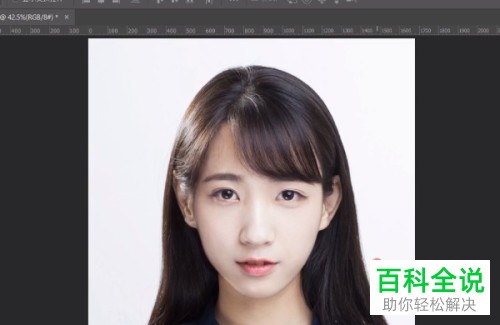
2. 第二步,在下图所示的窗口中,我们可以看到这张照片的大小为255k。
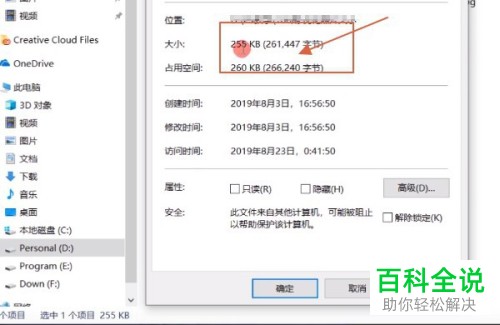
3. 第三步,来到PS软件主页面后,点击页面顶部的图像选项,接着点击弹出窗口中的图像大小选项。
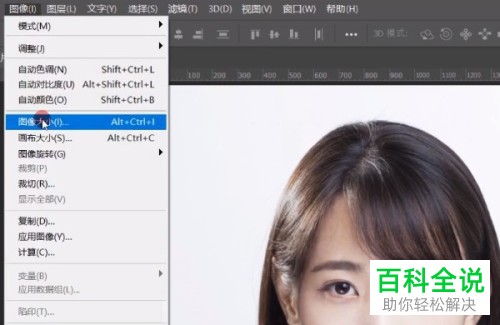
4. 第四步,在下图所示的图像大小页面中,根据自己的需求,改大或者改小该图像,接着点击窗口底部的确定选项。
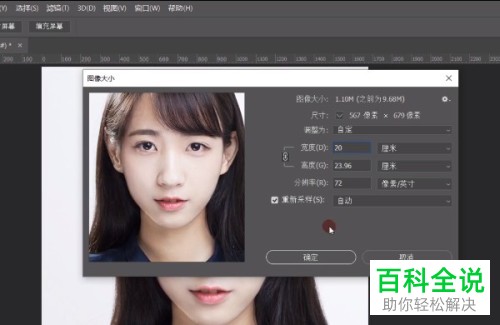
5. 第五步,按ctrl shift alt s快捷键,我们就可以看到如下图所示的存储为web所用格式窗口了。
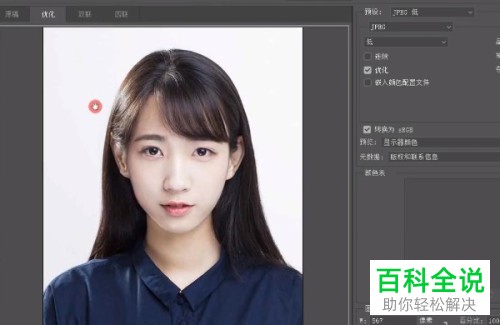
6. 第六步,点击照片品质右边的下拉箭头,接着点击弹出窗口中的低。

7. 第七步,在下图所示的页面中,点击优化文件大小选项。

8. 第八步,输入想要照片的大小,接着点击窗口右上角的确定选项。
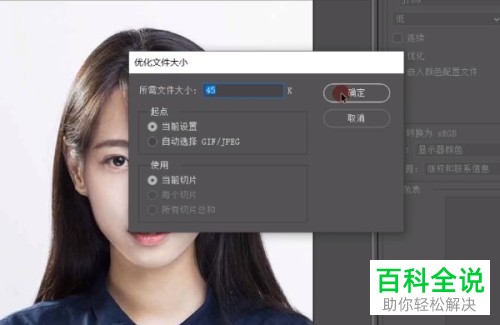
9. 第九步,成功修改图片后,保存该照片即可。

以上就是怎么在PS中改变照片的大小的方法。
赞 (0)

